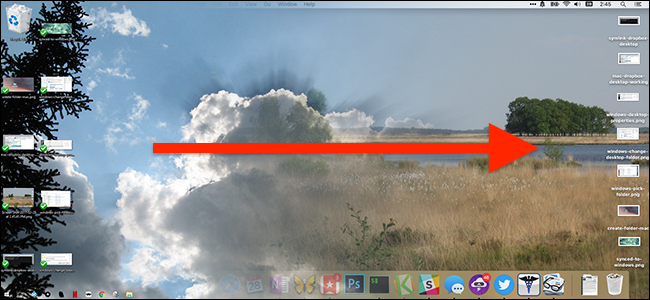
这是MacOS最大的新功能之一:使用iCloud将桌面从一台Mac同步到另一台Mac。把一个文件放在你的iMac桌面上,它就会在你的MacBook上等着你。就像变魔术一样。
问题是:并不是每个人都只使用Mac电脑。如果您想在Mac和运行Windows的PC之间同步桌面文件,该怎么办?
相关:如何根据您的需求和设备选择最佳云服务
这是可能的,但需要花点功夫。首先,你需要某种在Mac和Windows电脑之间同步文件夹的云服务。Dropbox是这里最简单的答案,但你也可以使用微软的OneDrive或Google Drive。任何将文件夹从一台计算机同步到另一台计算机(在Windows和MacOS上都可用)的服务都可以完成这项工作,但本文将使用Dropbox。这是你需要做的。
如何将您的Mac桌面与Dropbox或任何其他云服务同步
如果你在Mac和Windows PC之间同步,你需要从Mac端开始。在你的Mac上,你需要创建一个符号链接,这需要在Windows端之前完成。这将使你的桌面在MacOS中保持在正确的位置,但也会将它复制到Dropbox的服务器上-然后你也可以在Windows中将其用作桌面。
请注意,如果在Finder中创建别名不起作用-您需要使用符号链接功能。
在您的Mac上,打开终端,您可以在应用程序>实用程序中找到该终端。我们将运行两个命令。
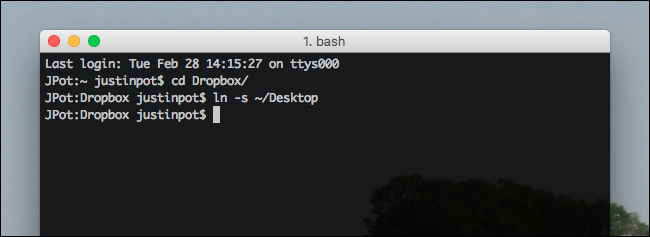
第一次运行:
cd Dropbox/这将使终端指向您的Dropbox文件夹。如果您使用的是不同的云服务,请导航到该服务的文件夹。
接下来,运行:
ln -s ~/Desktop这将为Dropbox中的Desktop文件夹创建一个符号链接。如果您可以在Dropbox文件夹中看到您的桌面文件,您就会知道它起作用了,如下所示:
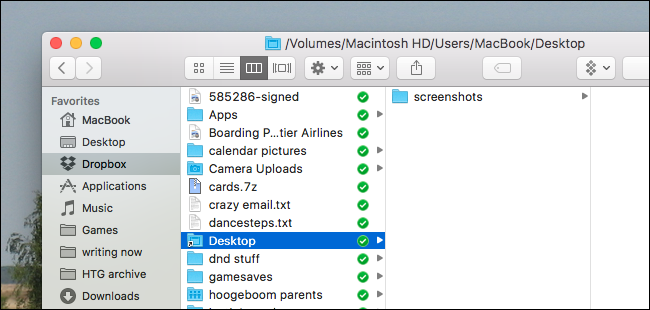
您可以通过打开Dropbox Web客户端并验证您的桌面文件夹和文件是否在那里进行进一步检查。如果一切正常,那就到了使用Windows的时候了。
如何将Windows指向新同步的桌面文件夹
微软让我们的生活比苹果更轻松,因为Windows允许你设置任何文件夹作为你的桌面。更棒的是:无需打开命令提示符即可完成整个过程。
若要开始,请打开Windows资源管理器。找到桌面图标,然后右键单击它。单击“属性”。

点击“位置”标签,你会发现移动桌面文件夹的选项。单击“移动”按钮。
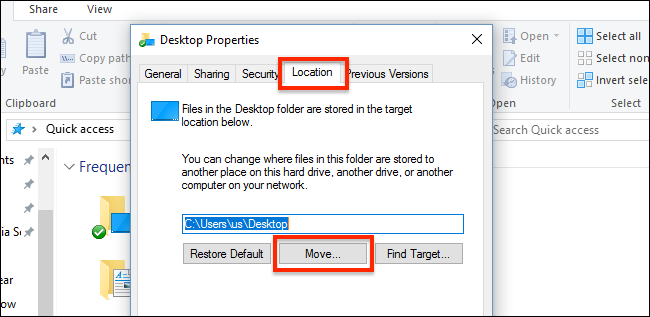
现在,您可以选择任何文件夹作为桌面。在您的Dropbox中找到您在Mac端创建的新桌面文件夹,然后选择它。
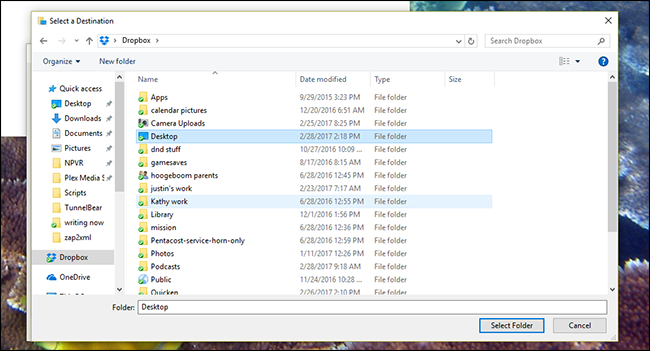
当您返回到“属性”窗口时,单击“确定”。系统将询问您是否要将桌面上当前的文件复制到新文件夹。如果您的Windows桌面上有您关心的任何内容,请选择“是”。
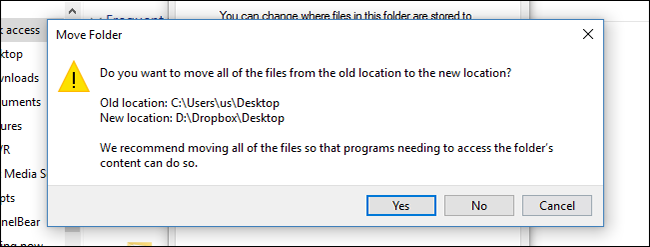
一旦文件传输过来,你就完了。
它起作用了!
让我们测试一下这是否有效,好吗?继续在您的Mac桌面上创建一个文件夹。
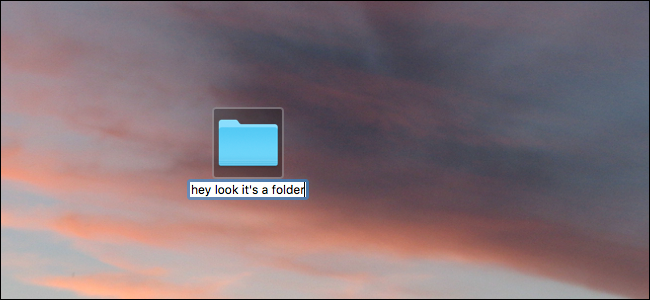
如果一切正常,您应该很快就会看到文件夹出现在您的Windows计算机上。
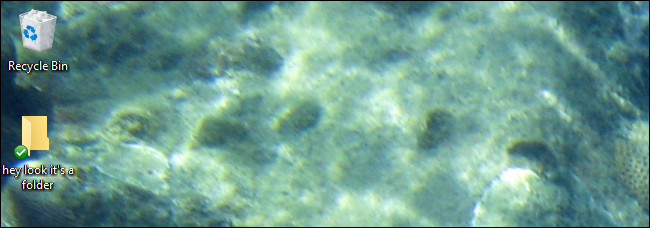
很整洁,对吧?如果您使用桌面处理当前正在处理的项目,这是一种将这些文件放在所有计算机上的低摩擦方式。
相关:如何在Windows 10中自定义任务栏
当然,如果你是那种在你的Windows桌面上留下应用程序快捷方式的人,这种方法真的会把Mac端的桌面弄得乱七八糟。我们的建议是:不要在Windows中使用桌面快捷方式。在任何情况下,自定义任务栏都是查找应用程序的一种简单得多的方式。